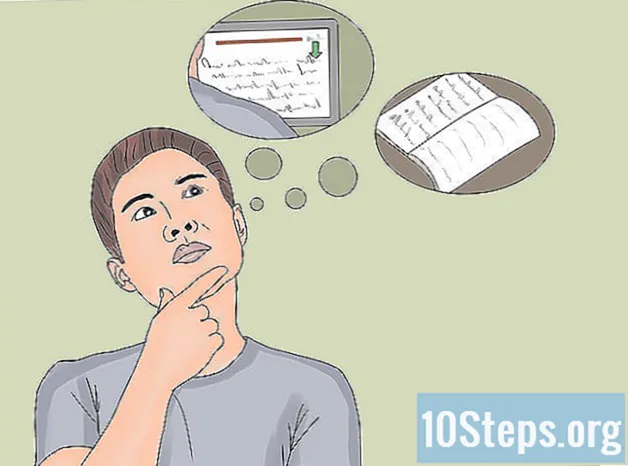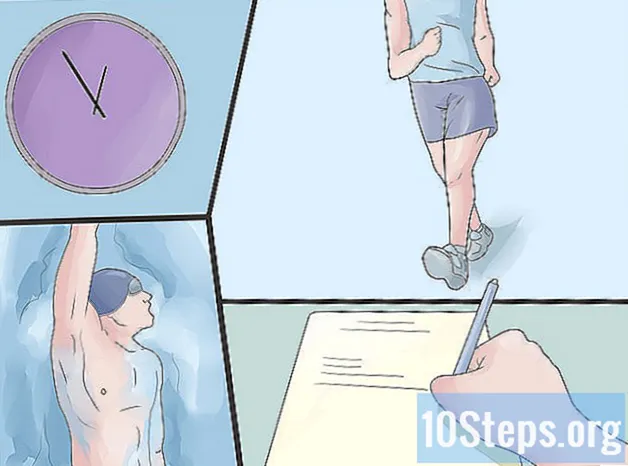কন্টেন্ট
ফটোশপে একাধিক চিত্রগুলি লোড করা যাতে আপনি তাদের একটি একক ফাইলে নতুন স্তরগুলিতে একীভূত করতে পারেন বিরক্তিকর প্রক্রিয়া হতে পারে। ভাগ্যক্রমে, এমন কিছু কৌশল রয়েছে যা একক ফাইলে একাধিক চিত্র লোড করতে ব্যবহার করা যেতে পারে, যেমন পৃথক স্তর। নীচে, আপনি কীভাবে এটি অ্যাডোব ব্রিজ, লাইটরুম (আপনি যদি RAW ফাইলগুলি সম্পাদনা করতে চান) বা ফটোশপের স্ক্রিপ্ট ব্যবহার করে শিখবেন।
পদক্ষেপ
পদ্ধতি 1 এর 1: অ্যাডোব ব্রিজ ব্যবহার
অ্যাডোব ব্রিজ খুলুন। এটি অ্যাডোব পণ্য পরিচালনার জন্য একটি সরঞ্জাম যার মূল ফোকাস ফটোশপ। সফটওয়্যারটি সিএস 6 সংস্করণ না হওয়া পর্যন্ত ফটোশপের সাথে ইনস্টল করা হয়েছিল। আপনি যদি অ্যাডোব ক্রিয়েটিভ ক্লাউড প্যাকেজ ব্যবহার করেন তবে আপনি ব্রিজটি ওয়েবসাইটে অতিরিক্ত সরঞ্জাম হিসাবে ডাউনলোড করতে পারেন। লগইন করতে এবং সফ্টওয়্যারটি ডাউনলোড করতে আপনার ক্রিয়েটিভ ক্লাউড আইডি লাগবে।

প্রোগ্রাম ইন্টারফেসে আপনি যে চিত্রগুলি যুক্ত করতে চান তা সনাক্ত করুন। আপনি ফটোশপে আপলোড করতে চান ফটোগুলি সন্ধান করতে ব্রিজের মধ্যে চিত্র ফোল্ডারগুলি ব্রাউজ করুন। ফটোগুলি একই ফোল্ডারে থাকলে প্রক্রিয়াটি আরও সহজ।
আপনি ফটোশপে খুলতে চান এমন সমস্ত ফাইল নির্বাচন করুন। কীগুলি টিপুন এবং ধরে রাখুন Ctrl/M সিএমডি। তারপরে আপনি যে চিত্রগুলি নির্বাচন করতে চান তার উপর ক্লিক করুন।
"সরঞ্জাম" → "ফটোশপ" Click "ফটোশপের স্তর হিসাবে খুলুন" ক্লিক করুন। কম্পিউটার ফটোশপ খুলবে এবং একটি নতুন ফাইল তৈরি করবে, এতে নির্বাচিত প্রতিটি চিত্র পৃথক স্তর হিসাবে কাজ করবে। ফাইলের সংখ্যার উপর নির্ভর করে প্রক্রিয়াটি কিছুটা সময় নিতে পারে।
স্তরগুলির মধ্যে স্যুইচ করুন। চিত্রগুলি নির্বাচন করতে এবং সম্পাদনা করতে উইন্ডোর ডানদিকে "স্তরগুলি" প্যানেলটি ব্যবহার করুন।
পদ্ধতি 2 এর 2: অ্যাডোব লাইটরুম ব্যবহার করে
লাইটরুমটি খুলুন এবং আপনার সম্পাদনা করুন। আপনি যদি এক্সপোজারটি সামঞ্জস্য করতে এবং বিভিন্ন পরিবর্তনগুলিকে একক চিত্রের সাথে একীভূত করতে সফ্টওয়্যারটি ব্যবহার করতে চান তবে সেরা বিকল্পটি হ'ল লাইটরুমে চিত্রগুলি খুলুন এবং সেগুলি ফটোশপে স্তর হিসাবে রফতানি করা।
আপনি ফটোশপে খুলতে চান এমন সমস্ত ফাইল নির্বাচন করুন। কীগুলি টিপুন এবং ধরে রাখুন Ctrl/M সিএমডি। তারপরে লাইটরুম উইন্ডোর নীচে একের পর এক আপনি যে চিত্রগুলি নির্বাচন করতে চান তার উপর ক্লিক করুন।
নির্বাচনের উপর ডান ক্লিক করুন এবং "সম্পাদনা করুন" ক্লিক করুন।.. "Photos" ফটোশপে লেয়ার হিসাবে খুলুন "। ফটোশপ চলবে এবং পৃথক স্তরগুলিতে সমস্ত চিত্র লোড করবে। ফাইলের সংখ্যার উপর নির্ভর করে প্রক্রিয়াটি কিছুটা সময় নিতে পারে it এটি শেষ হয়েছে কিনা তা জানতে, কেবলমাত্র সমস্ত চিত্র দেখুন ইতিমধ্যে লোড করা হয়েছে এবং কোনও ফাঁকা স্তর নেই।
ছবিগুলি সম্পাদনা করুন। স্ক্রিনের ডান কোণে "স্তরগুলি" প্যানেল আপনাকে স্তরগুলির মধ্যে স্যুইচ করতে এবং আপনার ইচ্ছামত সেগুলি সম্পাদনা করার অনুমতি দেয়।
পদ্ধতি 3 এর 3: অ্যাডোব ফটোশপ ব্যবহার করে
ফটোশপ খুলুন। আপনার কম্পিউটারে ব্রিজ বা লাইটরুম না থাকলে আপনি ফটোশপটিতে পৃথক স্তর হিসাবে একাধিক চিত্র খুলতে পারেন। এটির জন্য কোনও ফাইল খোলার প্রয়োজন নেই কারণ চিত্রটি আমদানি করে একটি নতুন ফাইল তৈরি করা হবে।
"ফাইল" → "স্ক্রিপ্টস" → "স্ট্যাক চিত্রগুলি" ক্লিক করুন। একটি নতুন উইন্ডো খুলবে, ফাইল নির্বাচনের অনুমতি দেয়।
আপনি যে ফাইলগুলি যুক্ত করতে চান তা খুঁজতে "ব্রাউজ করুন" বোতামে ক্লিক করুন। আপনার কম্পিউটারে ফাইলগুলি খুঁজতে উইন্ডোটি ব্যবহার করুন। আপনি নিজের পছন্দমতো ফাইল আপলোড করতে পারেন।
পৃথক স্তর হিসাবে নির্বাচিত ফাইলগুলি লোড করতে "ওকে" ক্লিক করুন। একটি নতুন ফাইল তৈরি করা হবে, যেখানে নির্বাচিত প্রতিটি চিত্রের একটি স্তরের সাথে মিল রয়েছে। প্রক্রিয়াটি কিছু সময় নিতে পারে, নির্বাচিত চিত্রগুলির সংখ্যার উপর নির্ভর করে।